Tīkla printeris nedrukā

Mūsdienu tehnoloģijas ļauj īsā laikā veikt jebkuru darbu, kas iepriekš prasīja daudz laika. Tas galvenokārt ir saistīts ar tīkla savienojamības parādīšanos. Tiešsaistē var mijiedarboties dažādas ierīces un lietotāji. Lai to izdarītu, jums ir jāpievieno aprīkojums un jāpievienojas vietējam sakaru kanālam.
Printeri izmanto arī tīkla opciju. Tā pamatā ir vairāku Windows datoru vai jebkuras citas sistēmas savienošana pārī, lai ar vienu printeri izvadītu informāciju no elektroniskā formāta uz drukātu formu. Tas ļauj ietaupīt budžetu papildu aprīkojuma iegādei un tā uzturēšanai ekspluatācijas laikā. Varat arī savienot vairākus printerus tīklā; viss, kas jums jādara, ir tie jāpievieno un pareizi jākonfigurē.
Parasti piekļuves iegūšana un sinhronizācija nesagādā grūtības, taču dažkārt rodas darbības kļūmes. Ja nepieciešams ātri novērst cēloni un atjaunot iekārtas darbību, iesakām izlasīt informāciju par iespējamiem problēmas cēloņiem un to novēršanu. Šis raksts būs noderīgs iesācējiem, kuri tikai sāk savu iepazīšanos ar datortehnoloģiju.
Kāpēc printeris nedrukā tīklā?
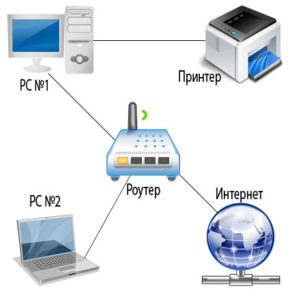 Pirms turpināt remontdarbus un problēmu novēršanu, ir jāveic rūpīga diagnostika, lai noteiktu problēmas avotu.Visi darbības traucējumi ir sadalīti mehāniskajos (detaļu darbības traucējumi, ārējie defekti) un sistēmas kļūmes. Pārbaudiet printera korpusu, dodieties uz galveno izvēlni, pievēršot uzmanību šādiem indikatoriem:
Pirms turpināt remontdarbus un problēmu novēršanu, ir jāveic rūpīga diagnostika, lai noteiktu problēmas avotu.Visi darbības traucējumi ir sadalīti mehāniskajos (detaļu darbības traucējumi, ārējie defekti) un sistēmas kļūmes. Pārbaudiet printera korpusu, dodieties uz galveno izvēlni, pievēršot uzmanību šādiem indikatoriem:
- Savienojuma pieejamība un visu vadu integritāte savienošanai ar datoru un strāvas avotu. Parasti vadi saplīst un savienojums netiek nodrošināts.
- Programmatūras un jaunāko draiveru instalēšana. Ja to trūkst, drukāšana nenotiks.
- Datora piekļuves trūkums internetam, piekļuves pārkāpums pārlūkprogrammai. Tīkla savienojums var tikt liegts, ja tiek izmantota nepareiza IP adrese.
- Iekārtas sastāvdaļu mehāniski bojājumi. Defekti var sabojāt printera daļas un mikroshēmas, kas ir atbildīgas par normālu iekārtas darbību.
- Vīrusa vai ļaunprātīgas lietojumprogrammas izraisīti datorsistēmas bojājumi var izraisīt programmatūras kļūmes.
- Nepareizi sistēmas iestatījumi un drukas izvade uz saimniekdatoru.
Šajā sarakstā ir visizplatītākie drukāšanas trūkuma iemesli. Lielākajai daļai lietotāju problēma rodas, ja savienojums ir nepareizs vai tā nav. Ja diagnostikā neizdodas noteikt galveno nepareizas darbības cēloni, jums jāsazinās ar servisa centru vai tehniķi.
SVARĪGS: Jums nevajadzētu veikt remontdarbus pats vai instalēt kāda cita programmatūru, jo tādējādi tiks anulēta garantija. Sazinieties ar tehniskā atbalsta centru, lai saņemtu bezmaksas diagnostiku un problēmu novēršanu.
Kā iestatīt tīkla printeri?

Ja izdevās patstāvīgi noteikt defekta cēloni, varat sākt to novērst, bet pirms tam sagatavot nepieciešamos instrumentus un atbrīvot darba vietu no svešķermeņiem. Vispirms apskatīsim standarta pārbaudes plānu un soli pa solim iespējamo kļūdu novēršanu, kas neļauj izdrukāt dokumentus:
- Vispirms pareizi pievienojiet visus vadus (ja ir nopietni bojājumi, nomainiet tos). Ieslēdziet datoru un printeri.
- Pēc tam (savienojot pirmo reizi), izmantojot speciālo instalācijas disku, kas iekļauts komplektācijā, datorsistēmā ielādējiet programmatūru un draiverus. Ja printeris ir bijis pievienots ilgu laiku, katram gadījumam pārbaudiet un atjauniniet programmatūras versiju vēlreiz. Atvērtajā dialoglodziņā izpildiet instalēšanas vedņa norādījumus.
- Pēc tam aktivizējiet piekļuvi tīklam un galvenajos iestatījumos atļaujiet piekļuvi savam aprīkojumam.
- Pārbaudiet krāsas un papīra pieejamību un, ja nepieciešams, papildiniet tos.
Šie principi ir piemēroti, lai novērstu problēmas ar nepareiziem savienojumiem. Tomēr mijiedarbības rakstura dēļ, izveidojot savienojumu ar tīklu, ir vērts pievērst uzmanību šādiem punktiem:
- Visām ierīcēm, kas pievienotas vietējai grupai, ir jābūt piekļuvei tīklam.
- Lai drukātu uz vēlamā aprīkojuma, iestatiet to uz “noklusējuma” vērtību.
- Izmantojot vairākus datorus vienlaikus, lai nosūtītu failus drukāšanai, galvenajam datoram (kas darbojas kā serveris) jābūt pastāvīgi ieslēgtam.





